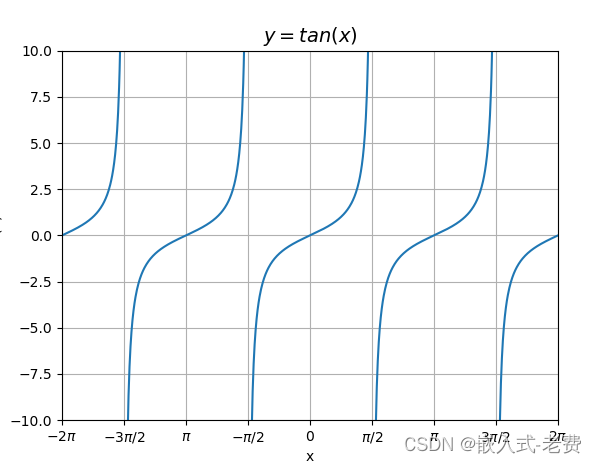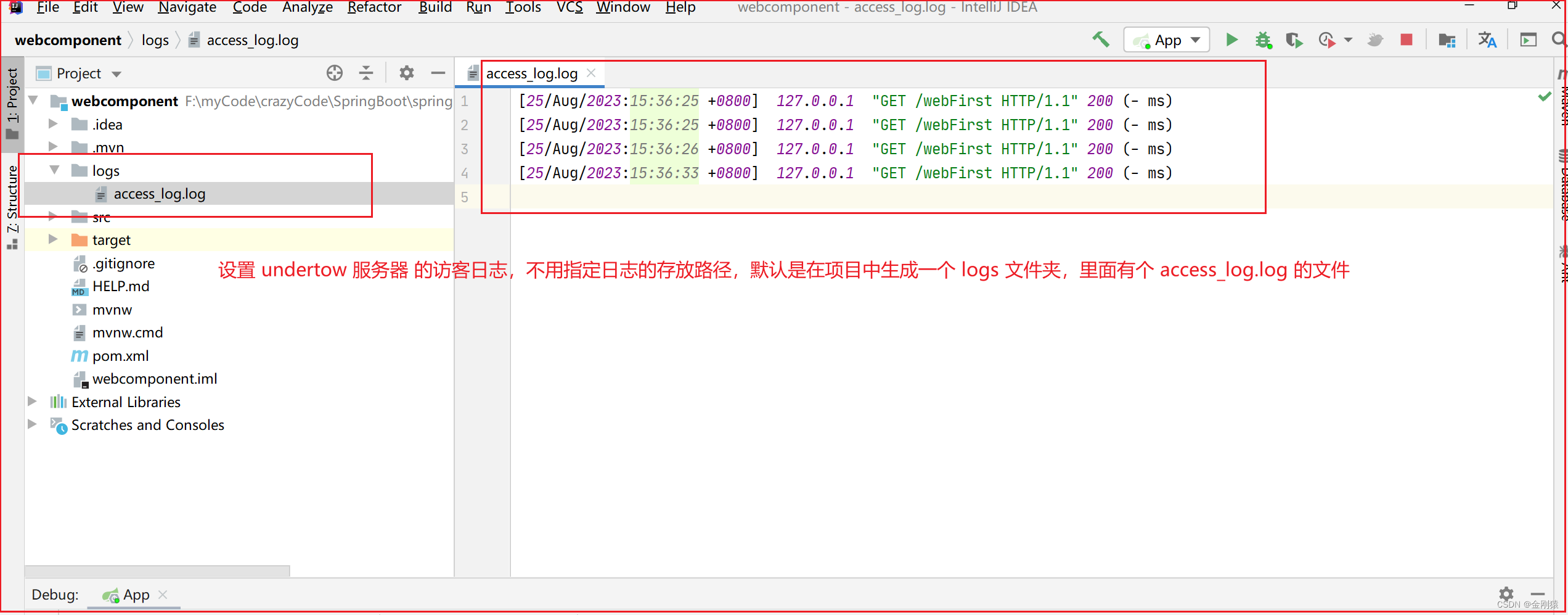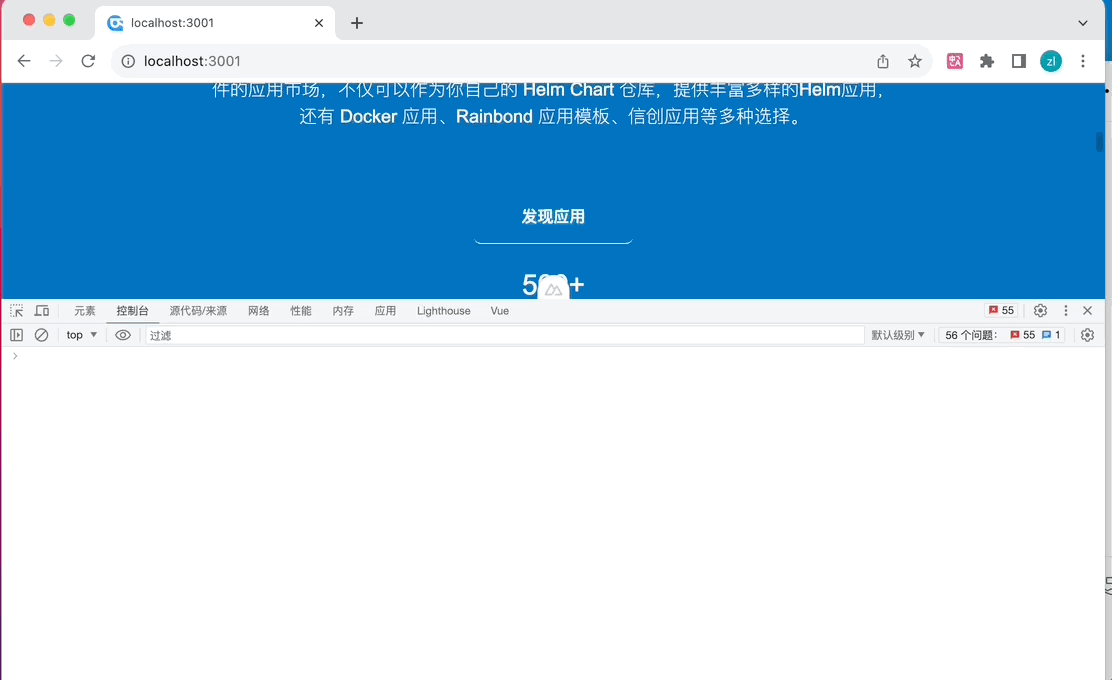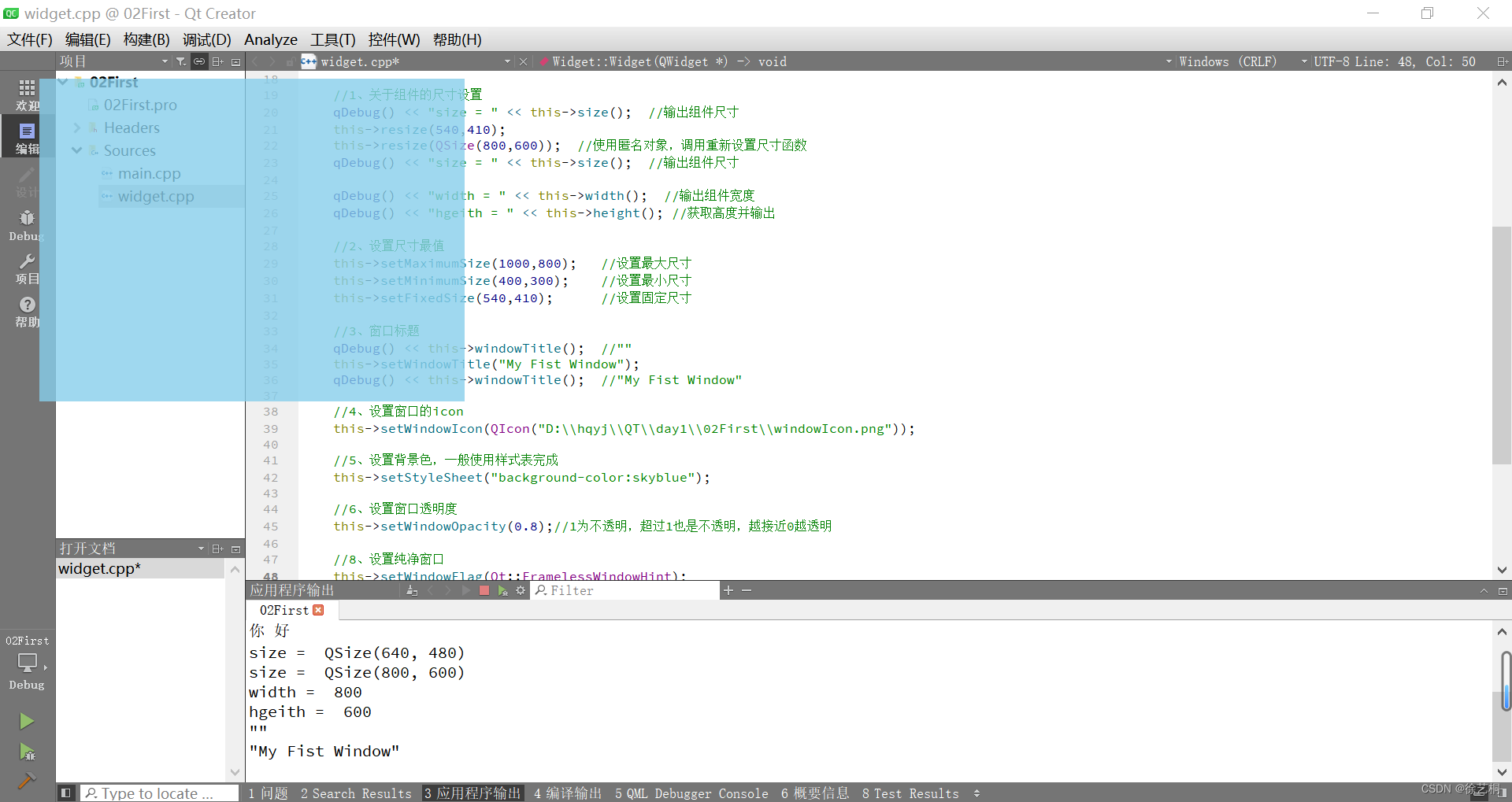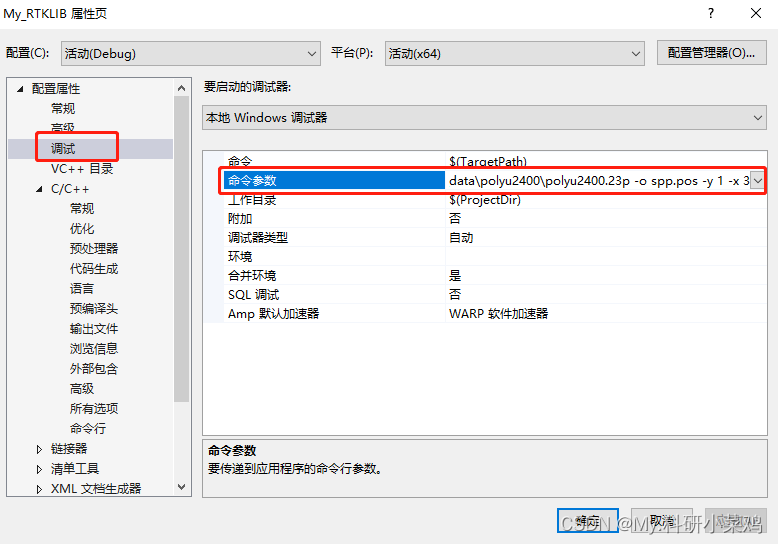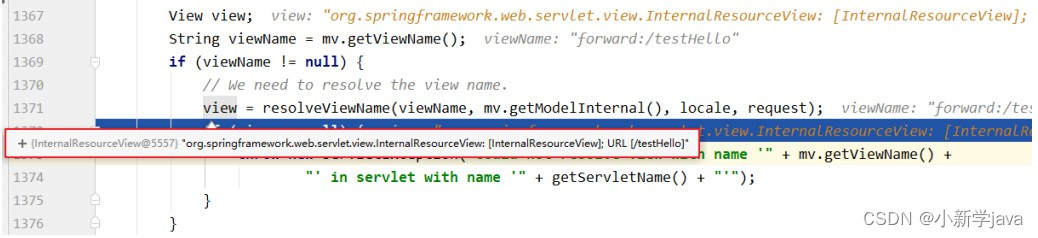下载插件
ESLint 和 Prettier ESLint
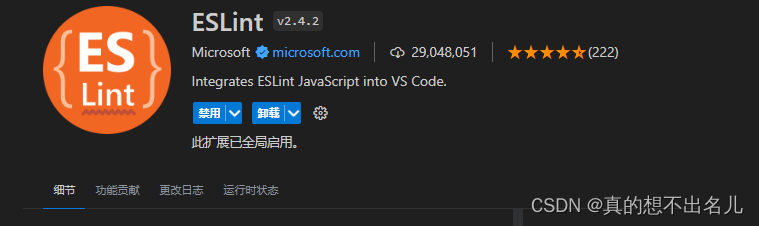
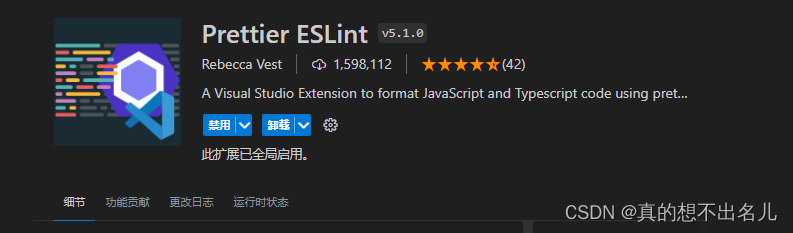
进入setting.json中
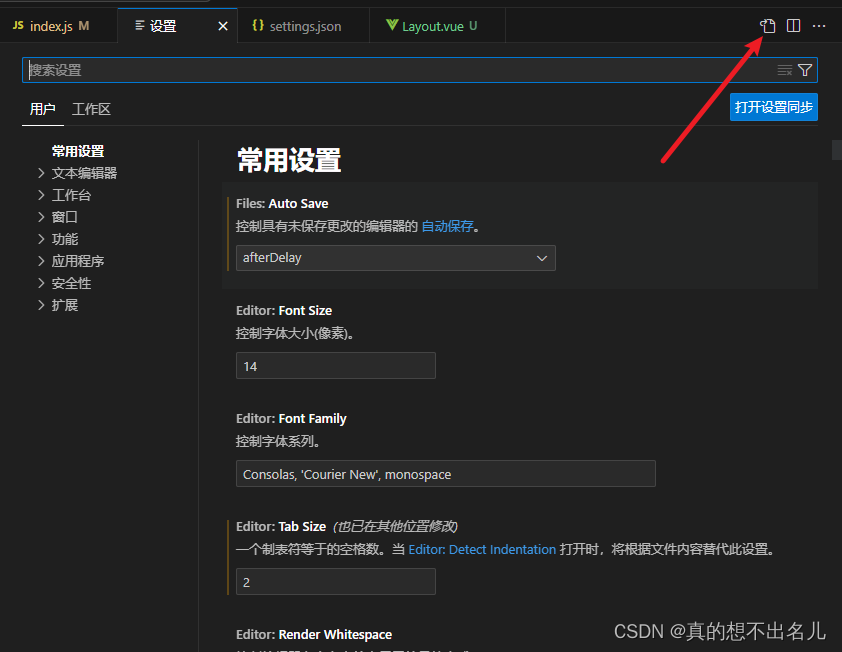
setting.json中配置
{"editor.tabSize": 2,"editor.linkedEditing": true,"security.workspace.trust.untrustedFiles": "open","git.autofetch": true,"workbench.editor.untitled.hint": "hidden","emmet.includeLanguages": {"editor.formatOnType": "true","editor.formatOnSave": "true"},"editor.formatOnType": true,"editor.formatOnPaste": true,"git.openRepositoryInParentFolders": "never","cssrem.rootFontSize": 75,"[vue]": {"editor.defaultFormatter": "Vue.volar"},"vetur.validation.template": false,// 保存时,eslint自动帮我们修复错误"editor.codeActionsOnSave": {"source.fixAll": true},"files.autoSave": "afterDelay",// 保存代码,自动格式化"editor.formatOnSave": true,"[jsonc]": {"editor.defaultFormatter": "vscode.json-language-features"},"[javascript]": {"editor.defaultFormatter": "rvest.vs-code-prettier-eslint"}
}
报错函数后缺少空格
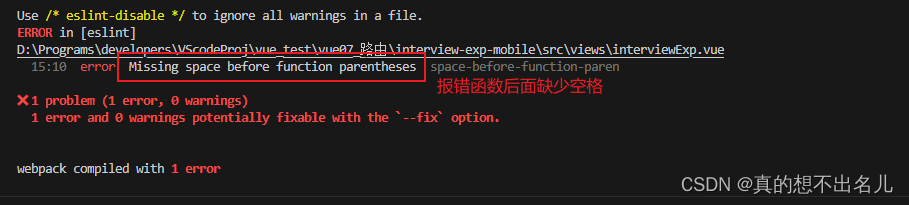
打开.eslintrc.js文件,在rules里面加上"space-before-function-paren": 0
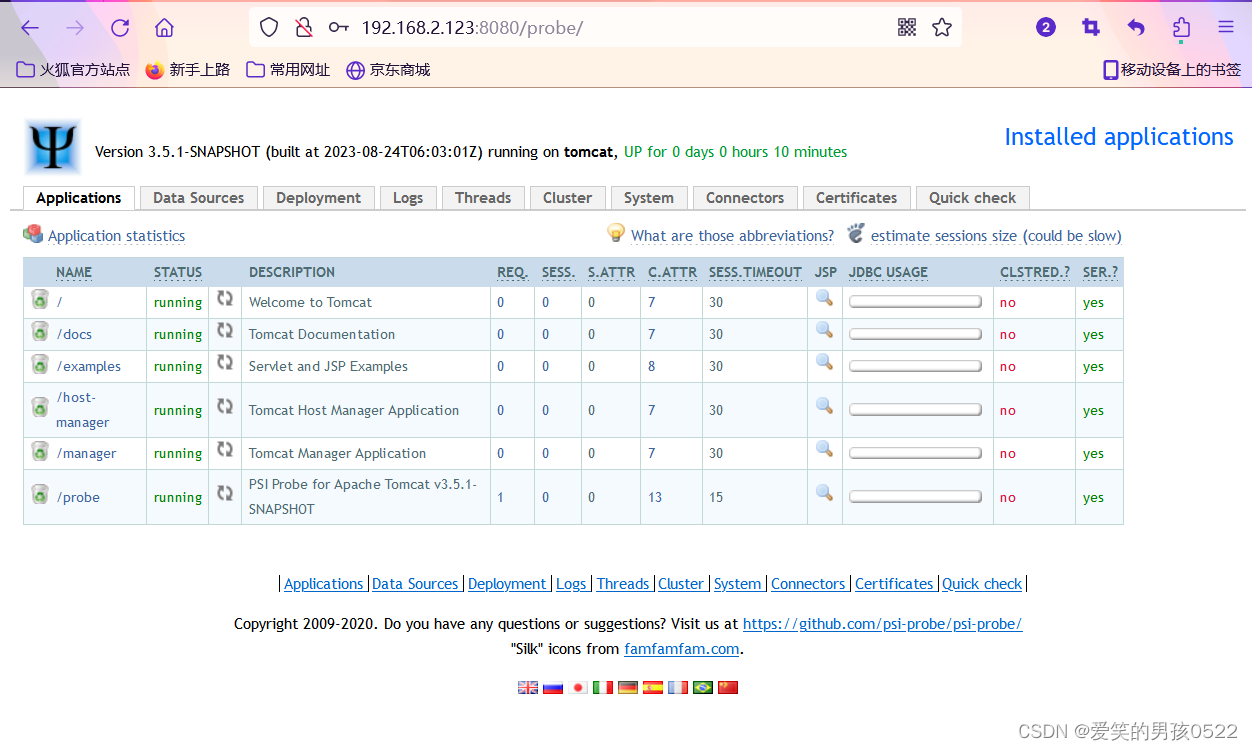
![[ZenTao]源码阅读:自定义任务类型](https://img-blog.csdnimg.cn/df668dcdb6bd4744984c6c76e393a892.png)

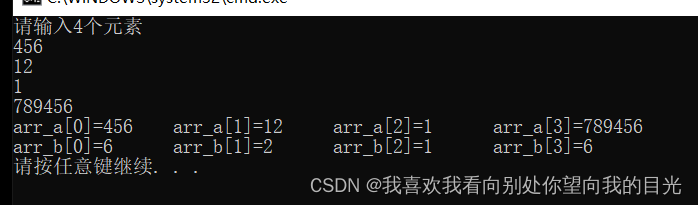
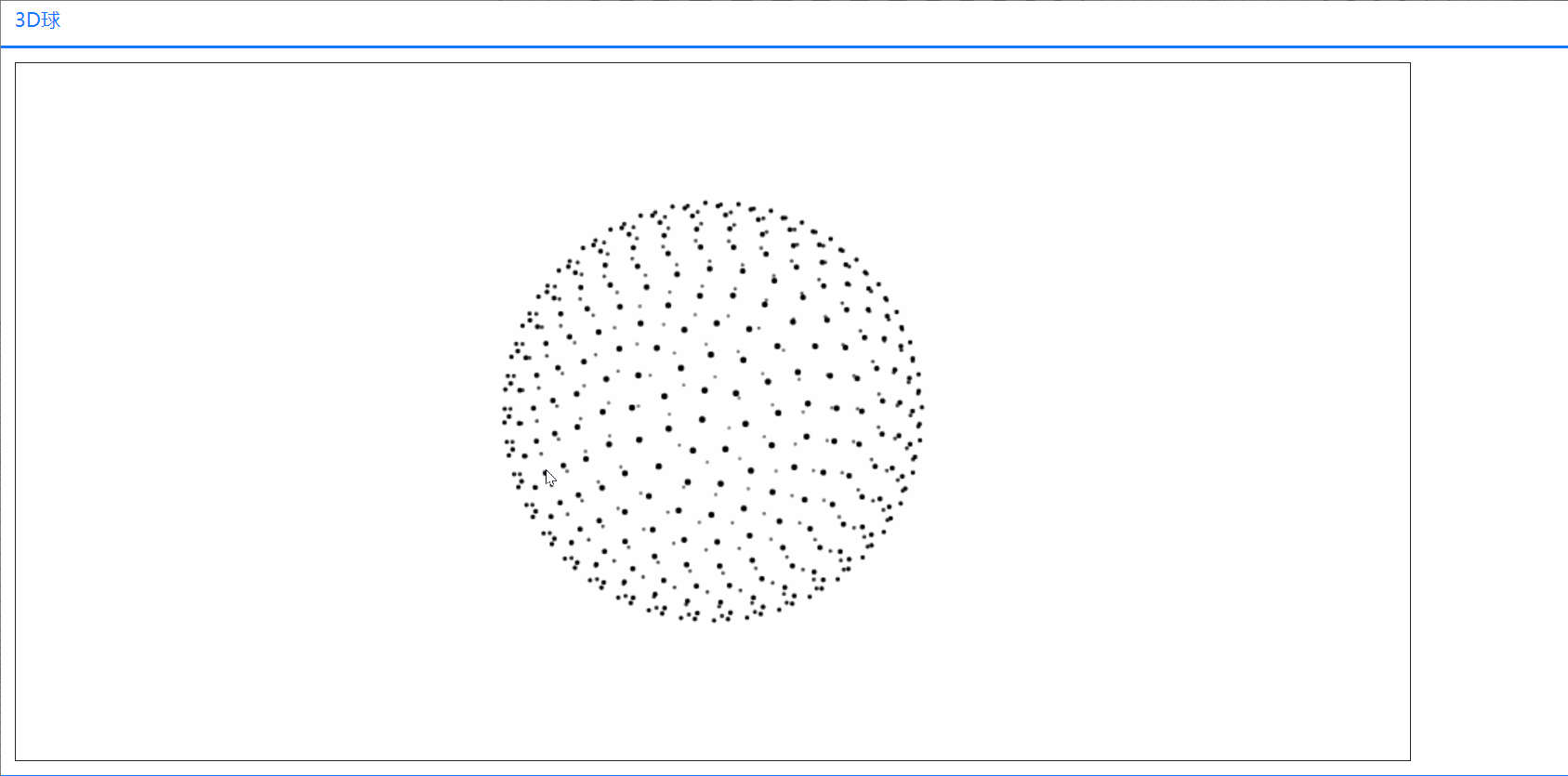
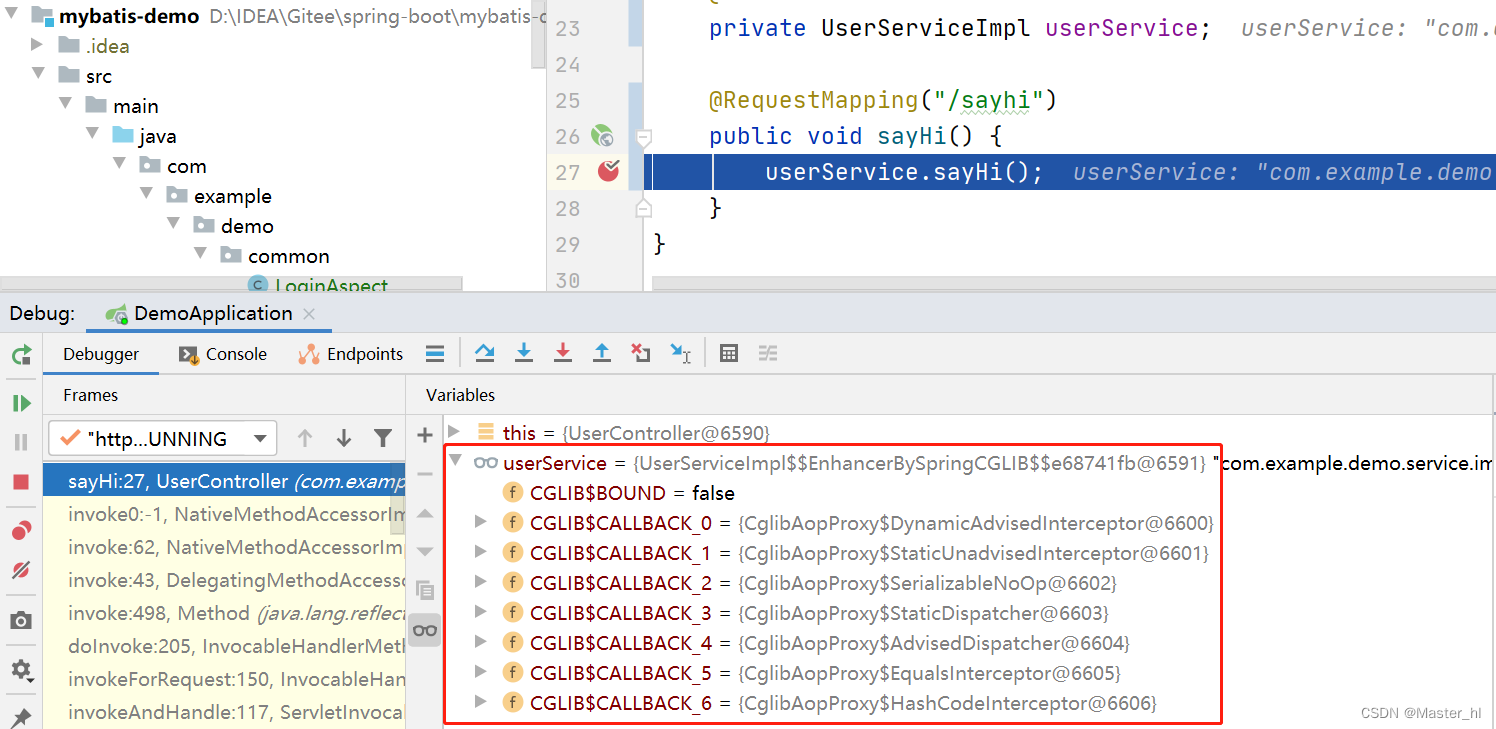
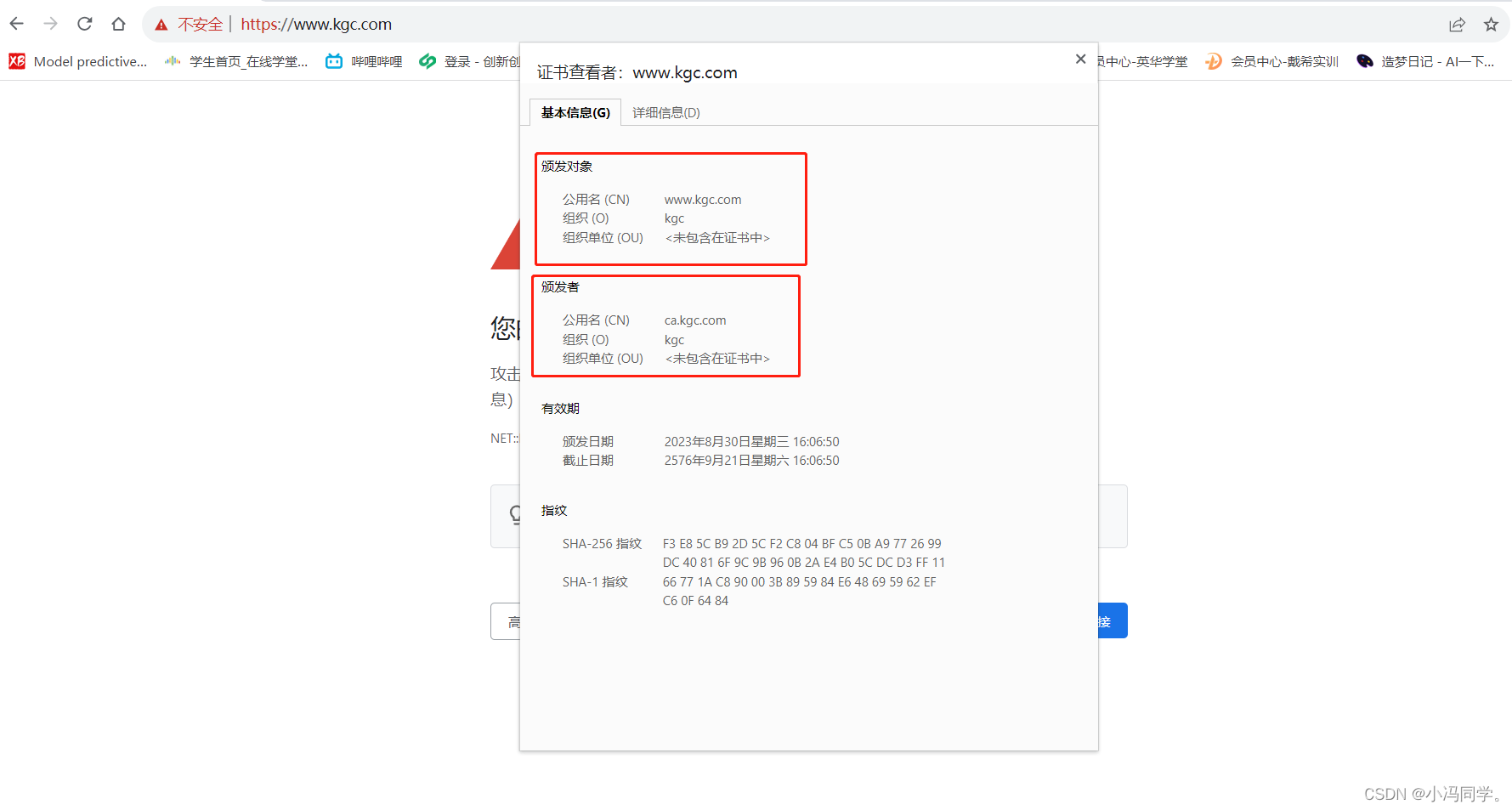
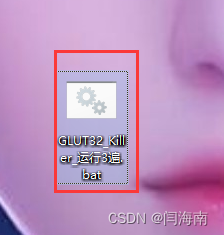
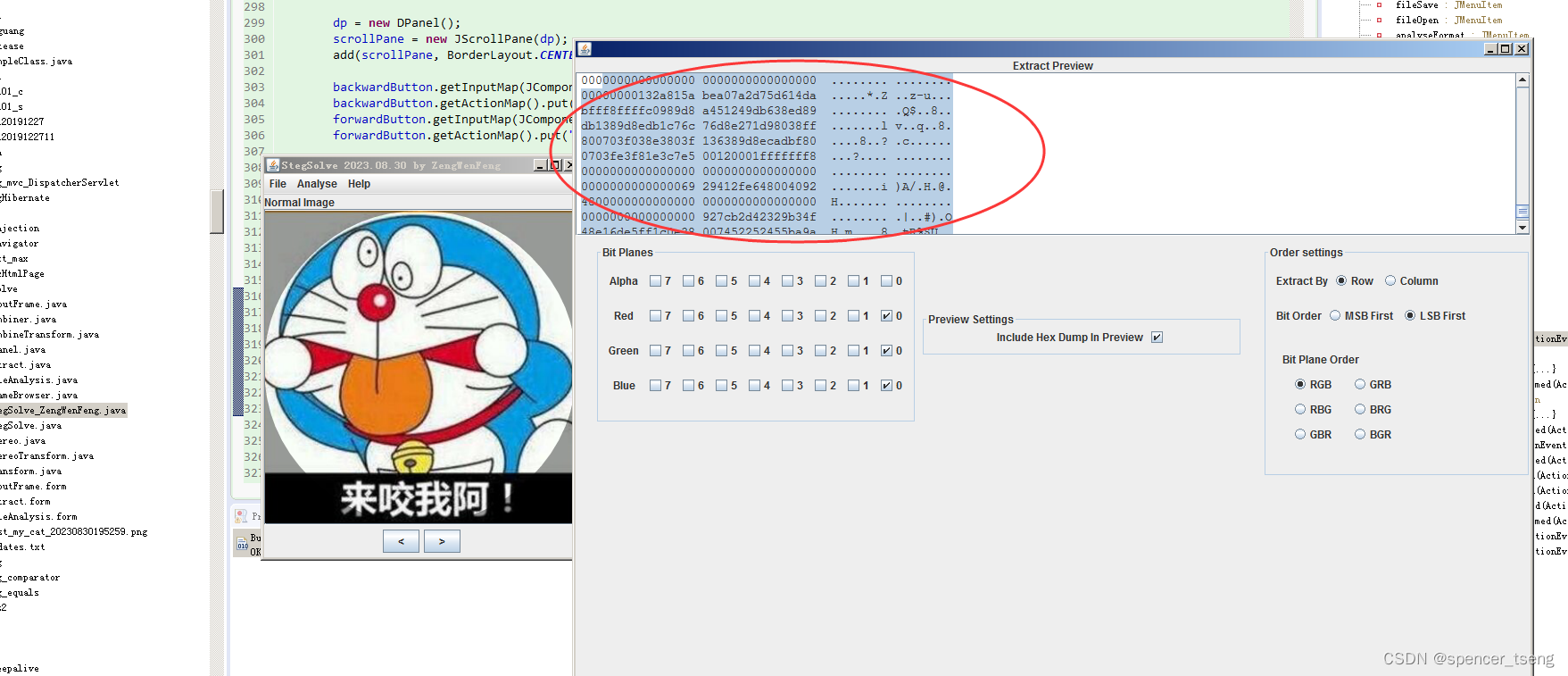
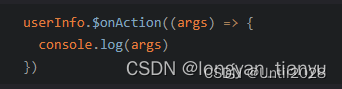

![java八股文面试[数据库]——数据库三范式](https://img-blog.csdnimg.cn/61e2b453d02640cc9f193e9ccdac1f4f.png)